
Com certeza você já viu isso o símbolo de localização aparece de vez em quando na parte superior do seu iPhone, ao lado do relógio digital ou na própria central de controle ao lado das informações da bateria. Este símbolo nos diz que algum aplicativo ou o próprio dispositivo está usando sua localização por algum motivo e, claro, você tem a possibilidade de gerenciá-lo. Nós dizemos-lhe abaixo como você pode fazê-lo.
Nossa privacidade é um dos pontos que mais nos preocupa ao usar nosso dispositivo móvel e a Apple sabe disso. Além de ter incluído nas últimas atualizações do iOS a possibilidade de permitir que aplicativos nos rastreiem outros dados, inclui há muito tempo a possibilidade de gerenciar quais aplicativos usam sua localização, quando o usam e podemos até saber se o O iPhone está usando a localização para melhorar algum tipo de operação do sistema.
Para gerenciar os serviços de localização, devemos sempre passar pelo Configurações> Privacidade e na lista, A primeira opção que aparecerá é a Localização, onde indicará com um “Sim” ou um “Não” se o temos ativado ou não.
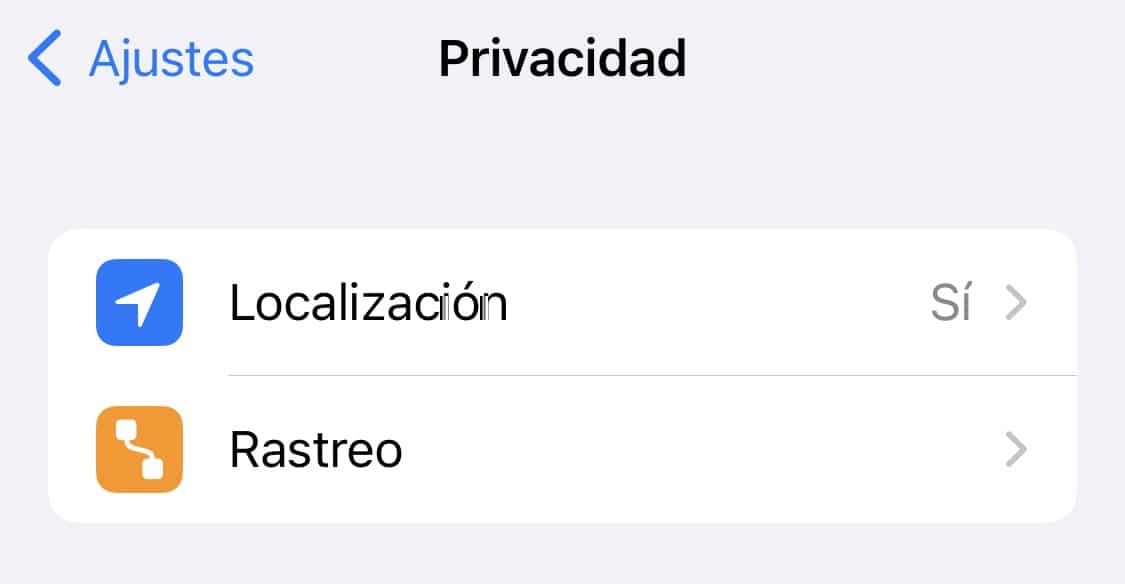
Assim que entrarmos, a primeira coisa que aparecerá é un alternancia para poder ativá-lo ou desativá-lo. Enquanto tivermos os serviços de localização ativados, podemos ter identificado o símbolo de localização na parte superior de nossos dispositivos, se estiver desativado, ele nunca aparecerá, pois nenhum aplicativo poderá localizar nosso dispositivo e a operação de GPS será desativada.
Em primeiro lugar e para entender completamente o símbolo de localização que pode aparecer para nós (já que existem 3 possibilidades), A Apple inclui uma legenda na parte inferior deste menu com os três tipos de símbolos que podem aparecer com base em quando um aplicativo usou nossa localização.
- Uma flecha roxa oca aparecerá no menu que encontramos para gerenciar a localização quando configuramos que um aplicativo pode usar nossa localização em determinadas circunstâncias.
- Uma seta roxa cheia quando um aplicativo tem usou seu local recentemente.
- Uma seta cinza preenchida quando um aplicativo usou sua localização em algum ponto do últimas 24 horas.
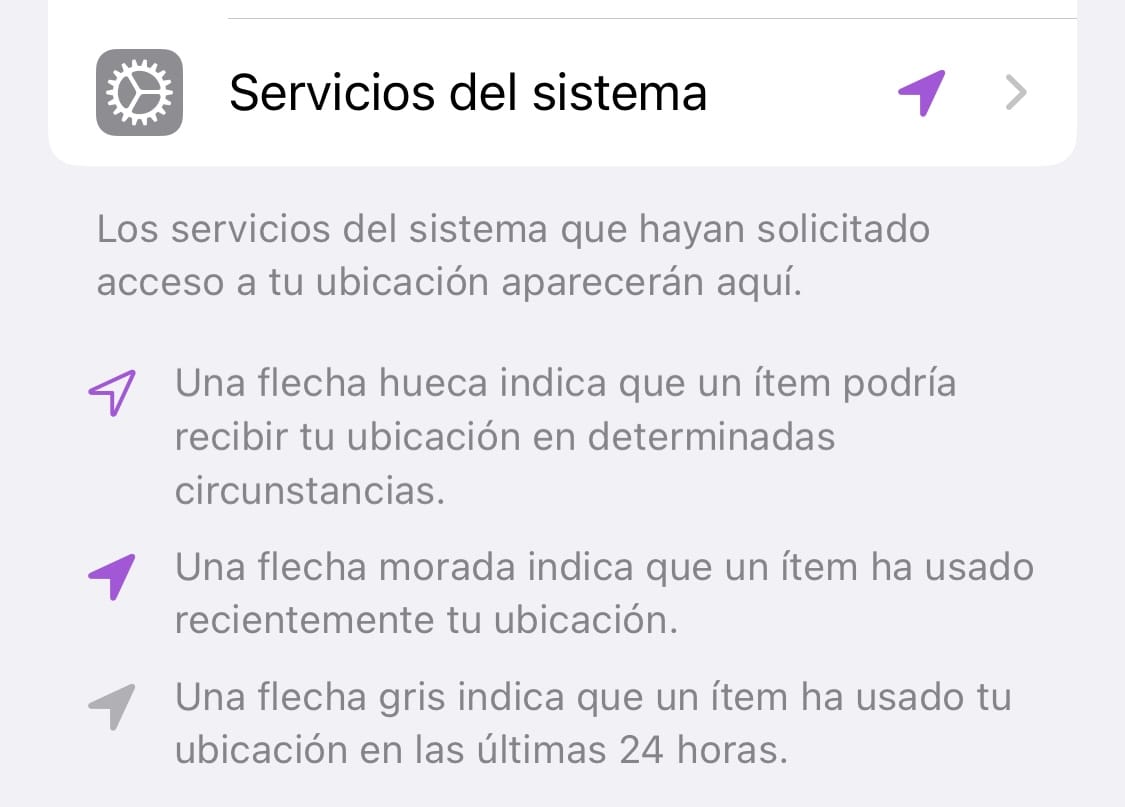
É importante conhecer esses ícones, pois eles Na nossa “barra de tarefas” poderemos ver duas: a seta vazia ou a seta cheia. Seu significado será semelhante: seta vazia quando ativamos que algum aplicativo pode receber nossa localização em alguma circunstância (como o aplicativo de clima) e a seta é preenchida, quando um aplicativo está usando no momento. Mas cuidado com isso, com as recentes mudanças de interface com o iOS 15, A Apple introduziu outra variante: uma seta preenchida com um fundo circular azul. Isso significa que o aplicativo que você abriu está usando sua localização no momento exato em que esse indicador aparece.

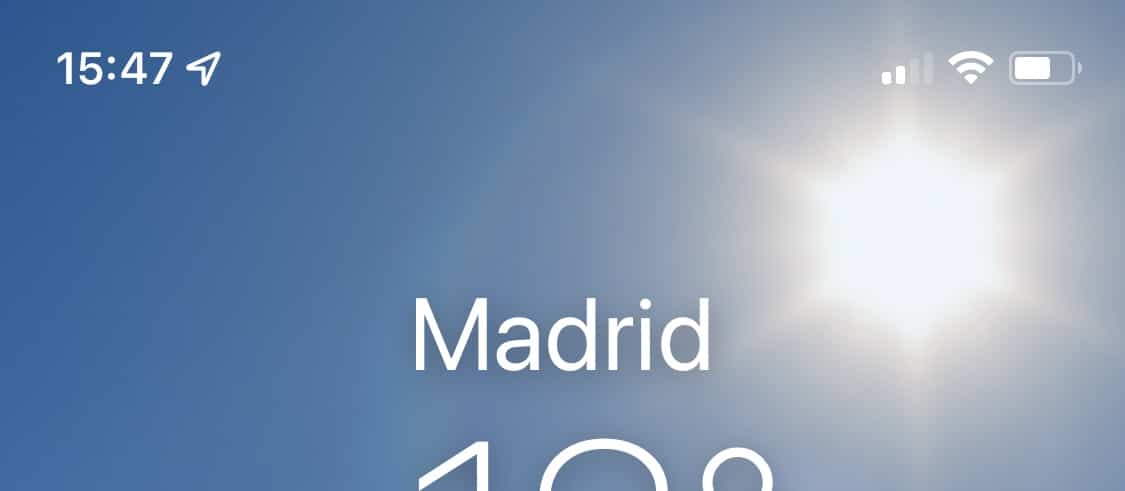
Para gerenciar quando um aplicativo usa nossa localização, teremos a possibilidade no menu que acessamos anteriormente e Podemos entrar aplicativo por aplicativo para gerenciar as permissões de acesso ao local que cada um deles terá. Uma vez feito isso, os aplicativos que o ativaram de alguma forma são os que farão com que o símbolo de localização apareça em nossa barra de tarefas. Teremos as seguintes opções para permitir que um aplicativo acesse o local:
- Nunca: o aplicativo não poderá localizá-lo e não usará o GPS nem exibirá o símbolo de localização.
- Pergunte na próxima vez ou ao compartilhar: o aplicativo solicitará acesso ao aplicativo quando você o estiver usando e, para algumas funcionalidades, isso será necessário.
- Ao usar o aplicativo: o aplicativo poderá acessar sua localização quando estiver aberto (ou quando estiver em segundo plano, se a atualização em segundo plano estiver ativada).
- Ao usar o aplicativo ou widgets: o aplicativo poderá acessar sua localização quando estiver aberto (ou quando estiver em segundo plano se tiver a atualização em segundo plano ativada) ou quando você tiver ativado o widget do referido aplicativo.
- Sempre: o aplicativo estará e usará sua localização o tempo todo, mesmo fechado.
Teremos também a possibilidade em alguns casos de permitir uma localização exata de nossos dispositivos ou, pelo contrário, queremos uma localização aproximada. Vemos muito sentido neste último em aplicativos como casas de apostas, que usam sua localização apenas para saber o país em que você está e não exigem conhecer a rua como um aplicativo de navegação.
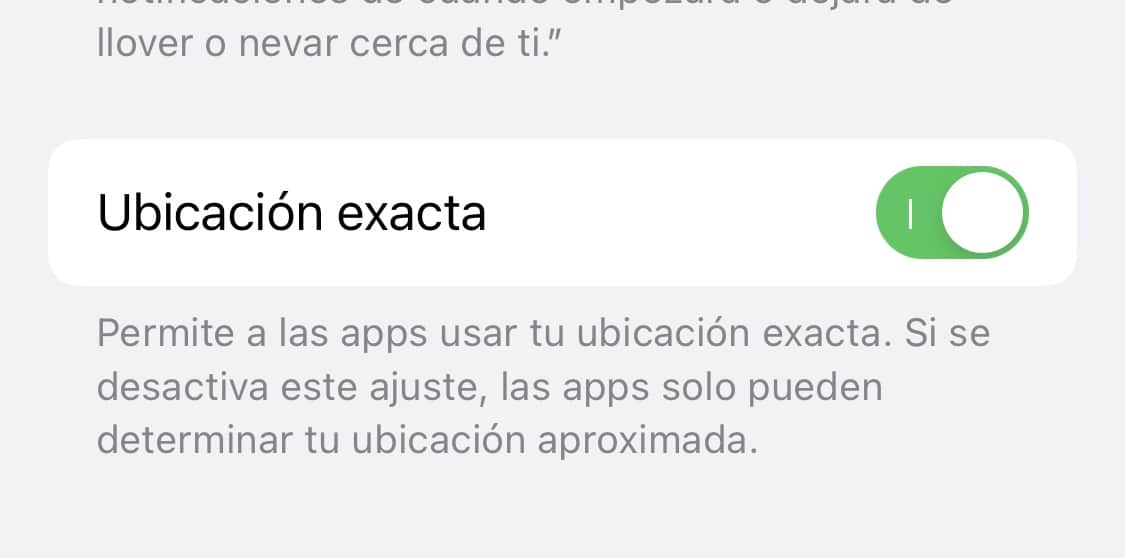
Além disso, e não menos importante, podemos gerenciar o uso que o próprio iPhone faz da nossa localização. Conhecido como “Serviços do Sistema”, aparece no final de toda a lista e nos permitirá gerenciar quando o iPhone usa nossa localização. Esta seção, além disso, é uma daquelas que nos permite economizar bateria se desconectarmos alguns deles que não usamos com muita frequência, pois, caso contrário, eles estarão puxando nossa localização o tempo todo.
Cabe ressaltar que para serviços do sistema, temos a possibilidade de suprimir o símbolo de localização de aparecer em nossas barras de tarefas, mas não para aplicativos. Podemos fazer isso ativando ou desativando o togle que aparece na parte inferior como Ícone da barra de status.
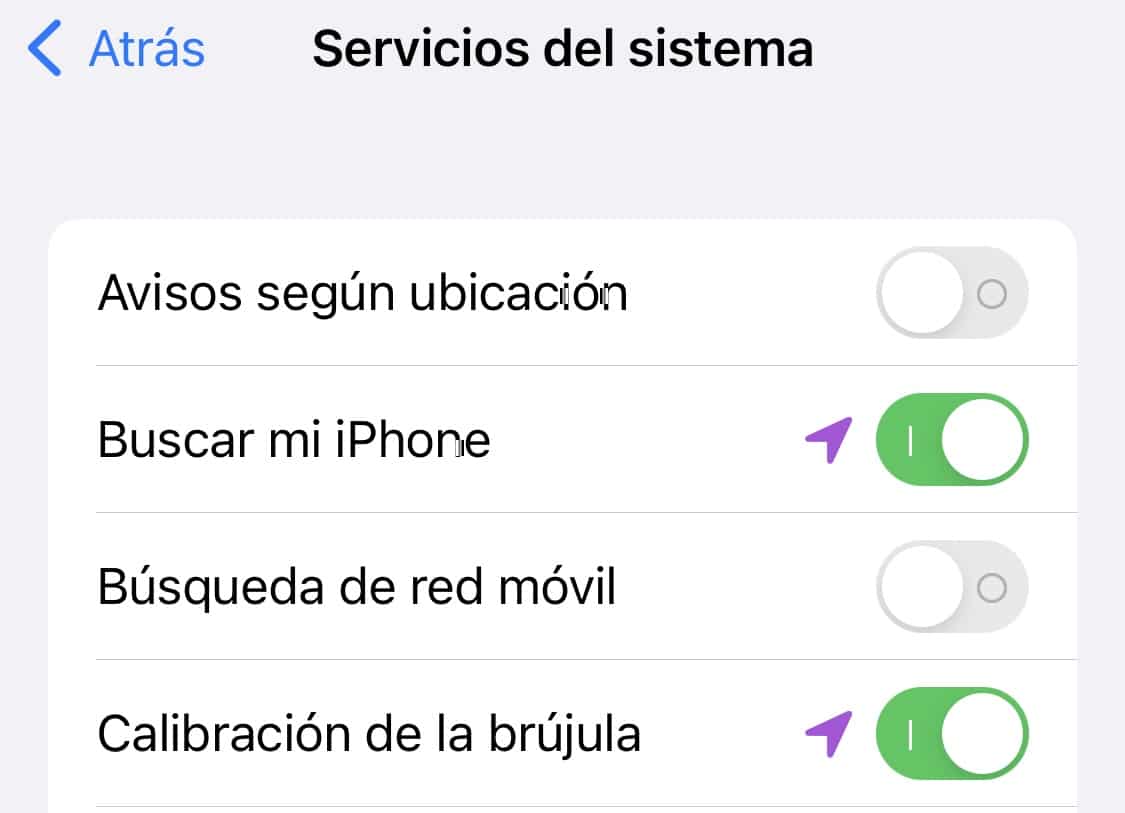
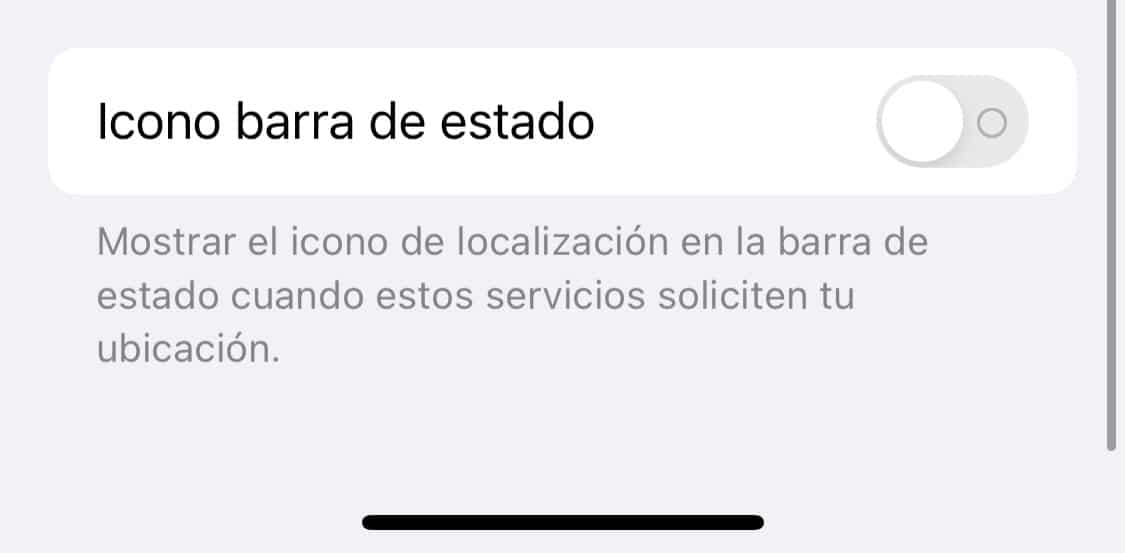
Assim, podemos gerenciar quando o símbolo de localização aparece e quando não aparece e poderemos entender um pouco melhor os momentos em que nossa posição está sendo usada. Com uma configuração correta, poderemos identificar apenas sabendo se o símbolo aparece, qual aplicativo está nos colocando no mapa.
